在 vmware 中部署大容量 ghost 镜像需要遵循一系列具体操作和注意事项。
首先,确认你的 VMware 软件已正确安装并可稳定运行。点击“创建新的虚拟机”,建议选择“自定义(高级)”配置模式,以便对虚拟机的各项参数进行更精细的调整。

在硬件兼容性设置界面,推荐选择与主机相匹配的硬件版本。接着,在客户机操作系统类型选择时,应根据你要通过 Ghost 安装的操作系统版本进行对应选取。
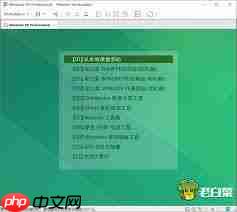
关于虚拟磁盘的配置,需结合物理主机的实际硬盘容量以及你打算分配给该虚拟机的空间来综合考虑。若准备导入的是大型 Ghost 系统镜像,务必预留充足的存储空间。可以选择“创建新虚拟磁盘”,并将磁盘大小设定为数十 GB 甚至超过 100GB,确保能够完整容纳目标系统数据。
完成基本虚拟机配置后,需要将大容量 Ghost 镜像文件挂载至虚拟机。可通过“编辑虚拟机设置”添加一个 CD/DVD(SATA 或 IDE)设备,并将其连接方式设为使用 ISO 镜像文件,然后指定你的 Ghost 镜像路径。
随后启动虚拟机,在开机过程中进入 BIOS 界面(不同环境按键可能为 F2、Del 或 Esc),将启动顺序调整为优先从光驱启动。这样虚拟机便会从挂载的 Ghost ISO 文件引导,进入 Ghost 安装程序界面。

动态WEB网站中的PHP和MySQL详细反映实际程序的需求,仔细地探讨外部数据的验证(例如信用卡卡号的格式)、用户登录以及如何使用模板建立网页的标准外观。动态WEB网站中的PHP和MySQL的内容不仅仅是这些。书中还提到如何串联JavaScript与PHP让用户操作时更快、更方便。还有正确处理用户输入错误的方法,让网站看起来更专业。另外还引入大量来自PEAR外挂函数库的强大功能,对常用的、强大的包
 508
508


进入 Ghost 恢复界面后,按照提示选择“Local → Partition → From Image”等选项,定位到镜像文件,并选择目标分区进行恢复。关键是要保证所选虚拟磁盘分区具有足够空间以承载整个镜像内容。
系统恢复完成后,关闭虚拟机电源,并进入设置界面移除或断开 ISO 镜像的挂载,避免下次启动重复进入 Ghost 工具界面。
重启虚拟机后,即可正常进入已恢复的操作系统。如有需要,可继续进行驱动安装、系统优化、网络配置等后续操作。
此外还需注意以下几点:确保宿主机拥有足够的内存资源支持虚拟机运行,防止因内存不足导致恢复中断;挂载镜像时仔细核对文件路径,避免出现“找不到镜像”错误;不同版本的 Ghost(如 Norton Ghost、Ghost Explorer 打包镜像等)可能存在操作差异,应根据实际镜像格式灵活应对。
只要按上述流程操作,就能较为顺利地在 VMware 环境中成功部署大容量 Ghost 镜像。
以上就是VMware如何装大容量Ghost的详细内容,更多请关注php中文网其它相关文章!

解决渣网、解决锁区、快速下载数据、时刻追新游,现在下载,即刻拥有流畅网络。

Copyright 2014-2025 https://www.php.cn/ All Rights Reserved | php.cn | 湘ICP备2023035733号